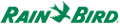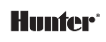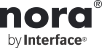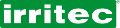Kącik architekta
Nr kat.:
INTERIOR DESIGN STUDIO
Asortyment nora oferuje szeroki zakres wzorów oraz 278 kolorów.
Poniżej przedstawiamy krótki przegląd nowego narzędzia prezentacyjnego:
Interior Design Studio: Wybierz swoją powierzchnię zastosowania spośród różnych segmentów rynku, a potem zainstaluj swoją własną wykładzinę w jednym z pomieszczeń z galerii zdjęć.
POMOC:
Interior Design Studio – Przegląd
Wybierz Segment Rynku:
Wybierz swoją powierzchnię do zastosowania spośród różnych segmentów rynku. Galeria zdjęć z różnymi zdjęciami pomieszczeń, razem z zalecanymi wykładzinami są wyszczególnione w podanej liście. "Baw się" z różnymi kolorami i produktami z aktualnego asortymentu nora.
Aktualne produkty:
Ta funkcja pokazuje informację o produkcie dla aktualnie zainstalowanej podłogi. Możesz zachować ją w notatniku do późniejszego porównania.
Wybór produktu:
Jeśli chcesz zainstalować inną wykładzinę, użyj tej funkcji by określić inny rodzaj wykładziny i inny kolor wykładziny.
Notatnik Notepad:
Notatnik notepad zawiera wszystkie ulubione rodzaje wykładziny, które zachowałeś podczas prezentacji wykładzin. Każda wykładzina z notatnika notepad może być załadowana do aktualnego zdjęcia pomieszczenia poprzez kliknięcie myszką.
Przeglądanie opcji:
Użyj serii ikon po prawej stronie nad zdjęciem pomieszczenia, by kontrolować podgląd zdjęcia wybranego pomieszczenia. Kliknij symbol drukarki by wydrukować zdjęcie pomieszczenia razem z informacją o produkcie.
Uwaga: Szczegółowa informacja o funkcjach jest dostępna pod odpowiednim tematem pomocy, wyszczególnionym po lewej stronie w menu.
Wybierz segment rynku
Wybierz swoją powierzchnię zastosowania spośród segmentów rynku, a uzyskasz galerię zdjęć z różnymi pomieszczeniami. Zainstaluj swoją wykładzinę w jednym z wybranych pomieszczeń.
Przeglądnij aktualny produkt
By uzyskać informację o aktualnym produkcie, przesuń wskaźnik myszki góra-dół w menu Current product.
Okno dialogowe pokazuje informację o produkcie, aktualnie zainstalowanym na podłodze. Jeśli podoba Ci się podłoga i chciałbyś zainstalować ją ponownie, lecz w późniejszym terminie, możesz zachować ją w notatniku notepad.
By zapisać aktualnie zainstalowaną wykładzinę w notatniku notepad, kliknij na przycisk Notepad.
Wybór produktu (podłogi)
By wybrać nowy produkt, przesuń wskaźnik myszki góra-dół w menu Product selection.
Krok 1: Wybierz segment rynku i odpowiednie zastosowanie. Skojarzone produkty są wyszczególnione na liście pionowo.
Krok 2: Wybierz produkt – kliknij na żądany produkt. Nowa podłoga zostanie automatycznie zainstalowana do aktualnego zdjęcia pomieszczenia.
Uwaga: W oknie dialogowym Current product, możesz otrzymać w każdym momencie informację o produkcie i mieć dodatkową opcję zapisania podłogi w notatniku notepad.
Użycie notatnika notepad
By ponownie zainstalować jakąkolwiek z zapisanych podłóg, przesuń wskaźnik myszki góra-dół w menu Notepad.
Notatnik Notepad zawiera listę wszystkich produktów, które zachowane zostały w oknie dialogowym Current product poprzez przycisk Notepad. Należy kliknąć na żądany produkt by przeinstalować podłogę na aktualnym zdjęciu pomieszczenia.
Zmiana podglądu zdjęcia
.jpg) Pokazuje zdjęcie pomieszczenia w jego oryginalnym rozmiarze w nowym oknie widokowym.
Pokazuje zdjęcie pomieszczenia w jego oryginalnym rozmiarze w nowym oknie widokowym..jpg) Zmniejsza zdjęcie pomieszczenia do standardowego rozmiaru.
Zmniejsza zdjęcie pomieszczenia do standardowego rozmiaru..jpg) Zmniejsza rozmiar zdjęcia pomieszczenia krok po korku.
Zmniejsza rozmiar zdjęcia pomieszczenia krok po korku. Powiększa rozmiar zdjęcia pomieszczenia krok po kroku.
Powiększa rozmiar zdjęcia pomieszczenia krok po kroku. Pokazuje zdjęcie pomieszczenia w jego oryginalnym rozmiarze w aktualnym oknie widokowym.
Pokazuje zdjęcie pomieszczenia w jego oryginalnym rozmiarze w aktualnym oknie widokowym. Otwiera szkło powiększające w oknie widokowym, które może powiększyć części zdjęcia pomieszczenia.
Otwiera szkło powiększające w oknie widokowym, które może powiększyć części zdjęcia pomieszczenia. Generuje podgląd wydruku akutualnego zdjęcia pomieszczenia, wraz z informacją o produkcie.
Generuje podgląd wydruku akutualnego zdjęcia pomieszczenia, wraz z informacją o produkcie.
Partnerzy